|
Q. [操作方法に関して] VCSプレイヤから楽曲を録音するには |
VCSプレイヤから曲を録音する方法を、1つずつ順を追って説明します。 VCSプレイヤで再生している曲をプログラム内のツールを使って録音する方法を知ることができます。処理後のファイルはサポートしているすべての保存形式から選べます。 ≫ 注: ・このチュートリアルは、VCSのすべてのエディションについて当てはまります。 ・このチュートリアルは、Voice Changer Software Diamond7.0のVista7スキン(VCS7)を使用して作成されました。 ・Voice Morpher機能を使用した音声変換方法とVCSの他の音声変換機能について知っている必要があります。 ステップ1: VCSDプレイヤで曲を再生 VCSを実行します。メインパネルの[プレイヤ]ボタンをクリックします。 [音声効果を音楽に適用する]チェックボックスをオンにします。オンにすると、モーフィング効果をすべて加えた状態で曲が再生されます。 [開く]ボタンで曲を開いた後、[再生]ボタンで曲を再生します。プレイリストの再生については、こちらの該当項目をご覧ください。 ヒント: Voice Morpher機能を使用した音声変換方法とVCSの他の音声モーフィング機能について知っている必要があります。 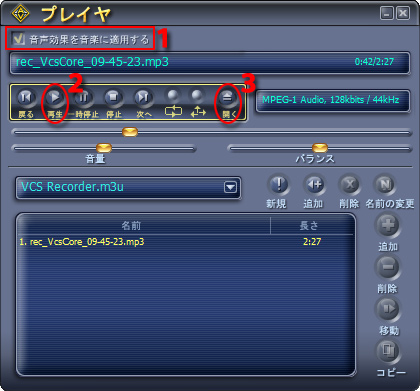 図1 - VCSのプレイヤで曲を開く(メインパネル) ステップ2: VCSDレコーダで再生中の曲を録音 メインパネルの[レコーダ]ボタンをクリックします。 [録画]ボタン(1)をクリックすると録画が始まります。 デフォルトの設定では、VCSレコーダがモーフィング効果をすべて加えた状態で曲を録音します。 注: オリジナルの楽曲を保存する場合は、[録音時、設定された効果を適用しない]オプションをオンにします。 既定では、曲が終了すると同時に録音タスクは終了します。 ヒント: 曲が終了する前に録音を終了する場合は、[停止](2)をクリックします。 注: ここでは、録音予定の曲のオーディオ周波数とオーディオ チャンネル数に応じて[4410、ステレオ]を選択しました。別のエンコーダを選択して、出力ファイル形式と/またはファイルの品質を変更する場合も、VCSレコーダ設定を変更して行います。 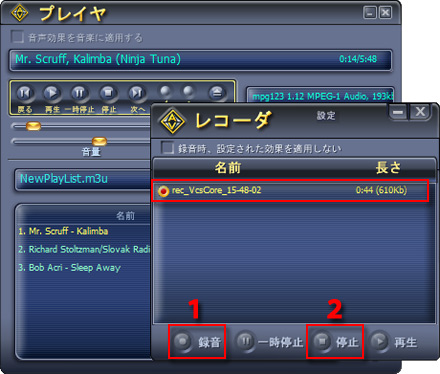 図2 - VCSプレイヤで再生中の楽曲を録音 ステップ3: 録音済みファイルを再生 [レコーダ]ダイアログボックスで録画したファイルを選択し、[再生]ボタンをクリックします。 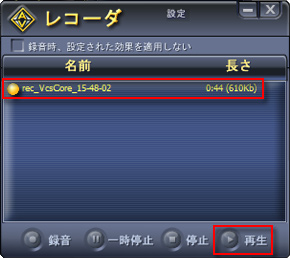 図3 - 再生するファイルを選択 選択したファイルがVCSプレイヤで再生されます。 注: 必ず[モーフィング効果を加えて曲を再生]オプションをオフにしてください。オフにしなかった場合、ファイルは再度モーフィングされてしまいます。 ヒント: メインパネルの[電源]ボタンをクリックすると、VCSの全モーフィング機能がオフになります。 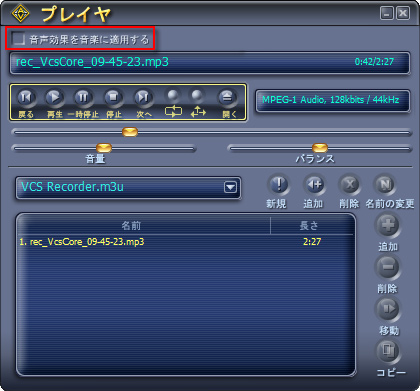 図4 - 新たに録音されたファイルを開く |
|
|
